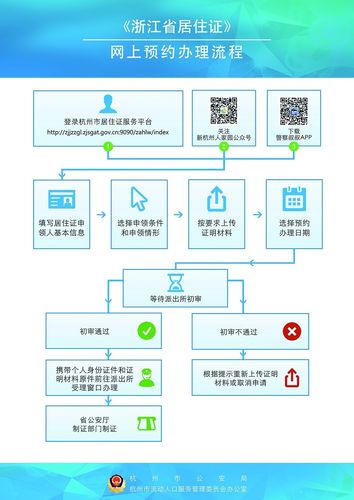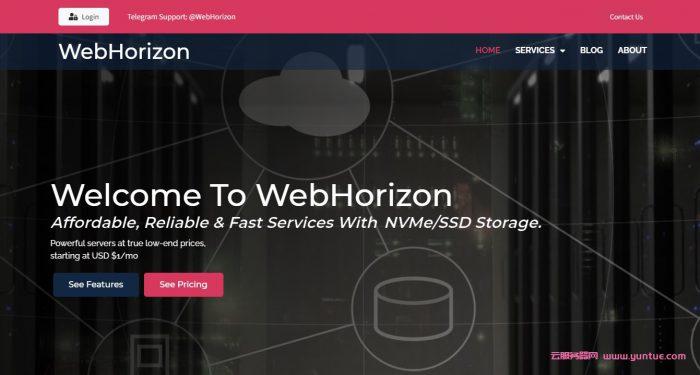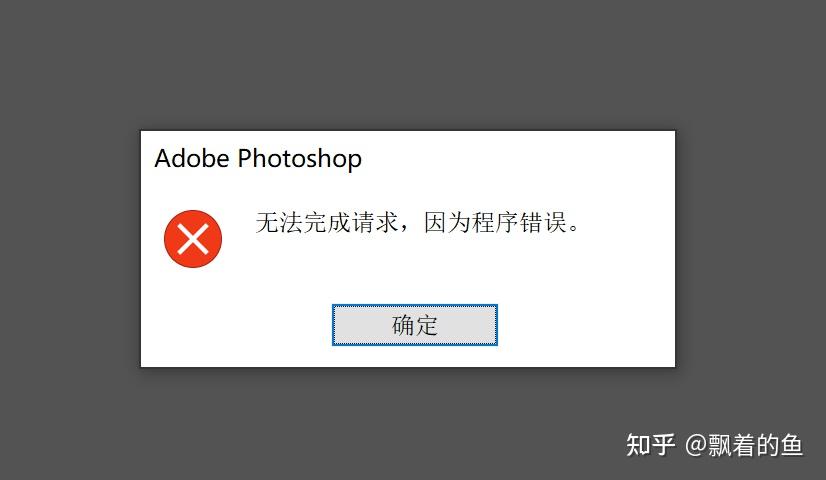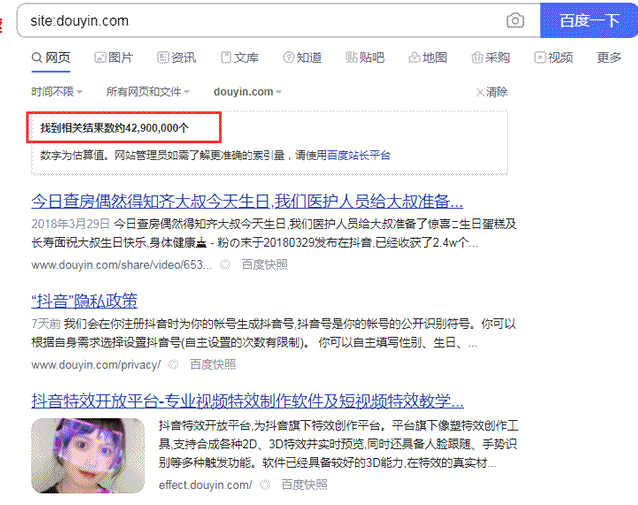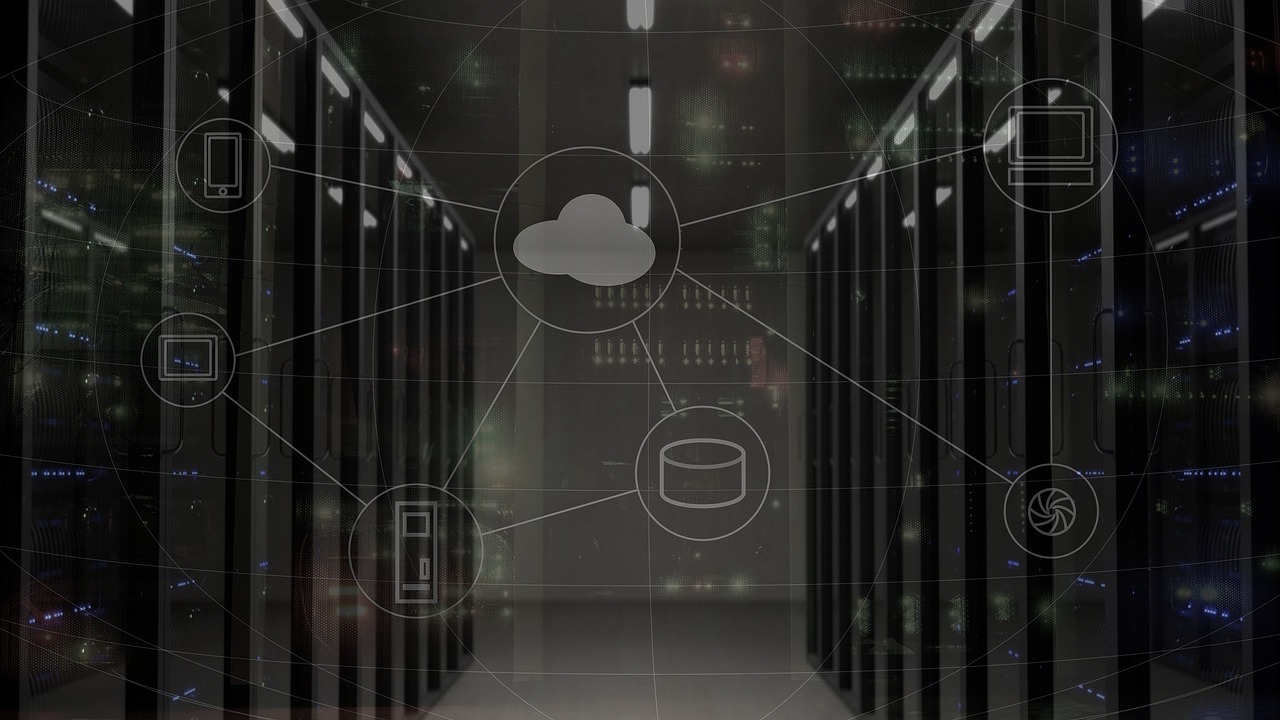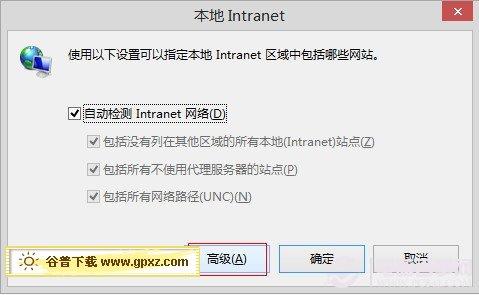在使用Jenkins的过程中,启动jenkins.war文件时可能会遇到各种报错,以下是一些常见的错误及其解决方案,详细解释以帮助用户更好地理解问题所在和解决方法。
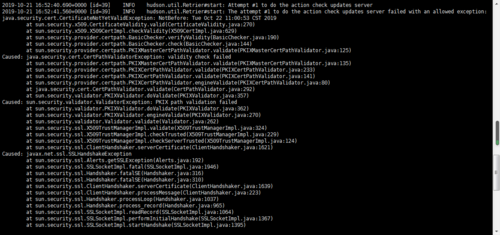
端口占用问题
当用户试图启动Jenkins时,可能会遇到“Container startup failed”的错误,这通常是因为Jenkins默认的端口(通常是8080)已经被系统上的其他应用程序占用,要解决这个问题,可以按照以下方式操作:
1、你需要检查哪个进程占用了目标端口,在Linux系统上,可以使用以下命令:
“`bash
sudo netstat tulpn | grep :8080
“`
或者在Windows上使用:
“`bash
netstat ano | findstr :8080
“`
2、根据查询结果,你可能需要结束占用端口的进程,或者选择一个不同的端口来启动Jenkins,使用以下命令启动Jenkins,并指定不同的端口:
“`bash
java jar jenkins.war httpPort=1080
“`
这样,Jenkins就会尝试使用1080端口启动。
Java版本不兼容
另一种常见错误是Java版本不兼容问题,如果Jenkins WAR文件是为Java 11或更高版本编译的,但你的环境是Java 8,可能会遇到UnsupportedClassVersionError错误。
为了解决这个问题,你需要:
1、升级你的Java环境到与Jenkins WAR文件兼容的版本,可以从Oracle官网或者其他JDK提供商处下载安装。
2、确保环境变量中的JAVA_HOME指向新安装的Java版本。
3、更新系统的默认Java版本(如果你使用的是Linux或类似系统),可以通过以下命令:
“`bash
sudo updatealternatives config java
“`
然后选择你安装的新版本。
权限问题
在某些情况下,你可能会遇到因为权限问题而无法启动Jenkins的情况,比如报错信息中包含“refusing to execute unsafe program”。
解决方法如下:
1、检查执行Jenkins的Java二进制文件的权限设置,确保它不是全局可写的,因为这可能被视为不安全的。
2、修改文件权限,你可以使用以下命令:
“`bash
chmod 755 /usr/java/jdk1.8.0/bin/java
“`
或者根据具体情况调整权限。
Jenkins服务启动错误
如果使用系统服务管理工具(如systemd或init.d)启动Jenkins时遇到错误,Failed to start LSB: Start Jenkins at boot time”,你可以:
1、确认Jenkins配置文件/etc/default/jenkins中的设置是正确的。
2、如果端口设置无误,尝试创建Java的软链接:
“`bash
ln s <javaPath> /usr/bin/java
“`
确保替换<javaPath>为你的Java执行文件路径。
3、如果问题依旧存在,尝试卸载和重新安装Jenkins:
“`bash
sudo aptget remove jenkins
sudo aptget purge jenkins
“`
然后重新下载并安装Jenkins。
字体配置错误
在使用基于Tomcat运行Jenkins时,可能会遇到字体配置错误的问题,如“Fontconfig head is null”。
解决方法如下:
1、如果服务器可以连接互联网,执行以下命令安装字体配置:
“`bash
yum install y fontconfig
“`
如果无法直接连接互联网,则需要从可以联网的机器上下载fontconfig相关的rpm包和依赖,然后上传到Jenkins服务器上手动安装。
2、安装完成后,重启Tomcat使更改生效。
通过以上步骤,大部分启动jenkins.war时遇到的常见错误应能得到解决,如果问题依旧存在,建议查看Jenkins日志文件,获取更详细的错误信息,或者查询官方文档和社区支持论坛,以获取进一步的帮助。